Plantilla para crear documentos personalizados
Podremos generar cualquier tipo de documento personalizado, para ello debemos crear los documentos en pdf con formularios y cada campo nombrarlo como se especifica más adelante, posteriormente agregarlo como plantilla. A partir de la vesión de iColegiaDesktop v4.2022.06.08
1. Crear un documento en PDF
Debemos usar Adobe Acrobat Profesional u otro editor que permita editar y crear pdfs con formularios.
Los campos de formulario deberán tener los nombres que se especifican al final de este documento (punto 5), también podéis descargaros un ejemplo de plantilla personalizada aquí.
2. Adjuntar la plantilla
Desde cada Expediente, en la opción superior de listados, (imagen 1), accedemos a marcadores.
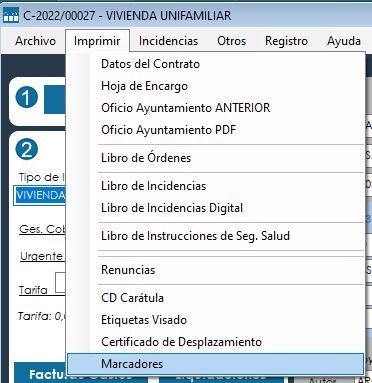
imagen 1
3. Adjuntar/Borrar la plantilla
Pulsamos en «Buscar Archivo» (imagen 2) y seleccionamos el pdf creado, añadimos una descripción del documento y pulsamos en «Agregar». El documento se va a agregar a la carpeta compartida en el servidor, por ello debemos tener los permisos adecuados. Posteriormente cualquier otro usuario del COAAT, al reiniciar el programa descargará una copia de este documento en su Pc, para poder ser utilizado.
Es muy importante tras publicar la plantilla, antes de usarla por primera vez, reiniciar el programa, ya que debe distribuir el archivo tanto en el servidor como en los puestos locales.
También tenemos la opción de borrar la plantilla (imagen 2), seleccionando el archivo a eliminar.
4. Abrir la plantilla
Pulsamos doble clic en el documento que queremos cargar (imagen 2), y si los campos han sido nombrados correctamente se ‘rellenará’ el documento.
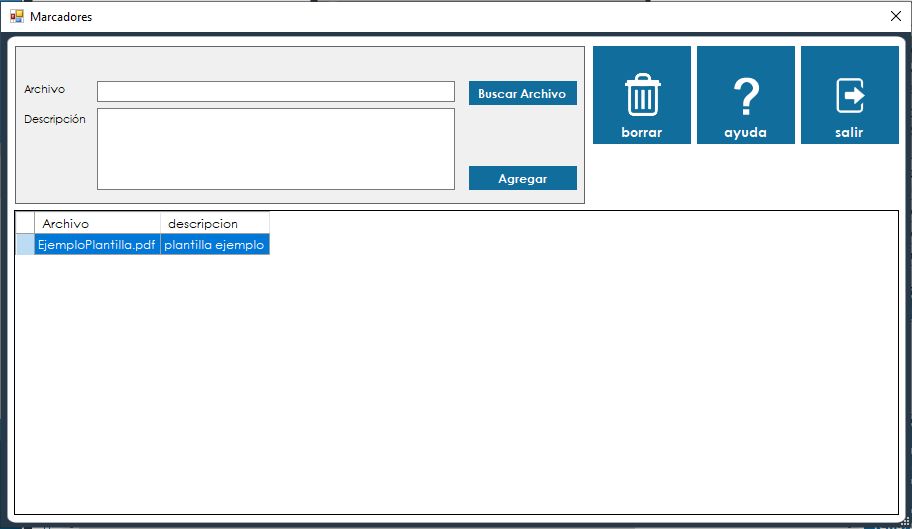
imagen 2
-
Datos del expediente :
- Fecha de entrada, fentrada
- Fecha de visado, fvisado
- Fecha de final de obra, ffinalobra
- Fecha de certificado final de obra, fcertificado
- Fecha de hoy, en que se imprime el fichero; hoy
- Código Expediente (C): codexpediente
- Código de Visado/REDAP (V): codvisado
- Código de obra (E): codobra
- Casillas de Verificación, solicita redap: redap
- Casillas de Verificación, solicita visado: ctp
- Casillas de Verificación, solicita gestión musaat/SRC: src
- Casillas de Verificación, solicita libro incidencias: li
- Casillas de Verificación, solicita libro órdenes: lo
- Casillas de Verificación, gestión de cobro: gcobro
- Honorarios: honorarios
- Honorarios primer plazo: honorarios1plazo
- Clase de trabajo: clasetrabajo
- Protección oficial: proteccionoficial (casilla verificación)
- Tipo de intervención, código: codigotipointervencion
- Tipo de intervención, nombre: nombretipointervencion
- Tipo de obra, código: codigotipoobra
- Tipo de obra, nombre: nombretipoobra
- Tipo de destino principal: codigodestinoprincipal
- Clase promotor: codigoclasepromotor
- Emplazamiento dirección completa: emplazamiento
- Emplazamiento via: emplazamientovia
- Emplazamiento calle: emplazamientocalle
- Emplazamiento numero: emplazamientonumero
- Emplazamiento piso: emplazamientopiso
- Emplazamiento puerta: emplazamientopuerta
- Emplazamiento escalera: emplazamientoescalera
- Emplazamiento código postal: emplazamientocp
- Emplazamiento municipio: emplazamientomunicipio
- Emplazamiento provincia: emplazamientoprovincia
- Referencia Catastral: catastro
- Observaciones: observaciones
-
Datos Estadísticas:
- Volumen: vol
- Presupuesto: pem
- Superficie: sup
- Para el Nº de Edificios el campo se llamara: nedificios
- Para el Nº de Viviendas el campo se llamara: nviviendas
- Para el Nº de Plantas Sobre Rasante, el campo se llamara: nplantassr
- Para la Superficie Sobre Rasante el campo se llamara: supsr
- Para el Nº de Plantas Bajo Rasante, el campo se llamara: nplantasbr
- Para la Superficie Bajo Rasante el campo se llamara: supbr
- Para la Altura del edificio Sobre Rasante, el campo se llamara: alturasr
- Estudios geotécnicos geotecnico (Casillas de Verificación)
- Colindancia a menos de 2 Metros: colindantes (Casillas de Verificación)
- Para saber si hay edificios entre medianeras: medianeras, (Casillas de Verificación)
- Para saber el uso del edificio, los campos se llamaran: venta, alquiler y autouso (Casillas de Verificación)
- Para el control de calidad externo: estudiocalidad (Casillas de Verificación)
- Para el nivel de control de calidad: controlcalidad
- Para la Estadística de Materiales, el campo se llamara: emateriales
-
Datos Aparejador/Técnico:
- (cuantos colegiados se requieran de 1 a n):
- Para el Código de colegiado, el campo se llamara: col1_cod
- Para el DNI del Colegiado, el campo se llamara: col1_dni
- Para el solo el nombre completo, el campo se llamara: col1_nombrecompleto
- Para el nombre, el campo se llamara: col1_nombre
- Para el apellidos, el campo se llamara: col1_apellidos
- Para el % , el campo se llamara: col1_porcentaje
- Para el domicilio, el campo se llamara: col1_direccion
- Para el localidad, el campo se llamara: col1_localidad
- Para el provincia, el campo se llamara: col1_provincia
- Para el código postal, el campo se llamara: col1_cp
- SEGURO:
- Tiene seguro de responsabilidad civil: col1_src (casilla verificación)
- SRC nombre compañia: col1_src_compania
- SRC numero compañia: col1_src_numero
- SRC poliza compañia: col1_src_poliza
- SRC importe cobertura compañia: col1_src_importecobertura
- PREMAAT:
- Tiene PREMAAT: col1_premaat (casilla verificación)
- Numero mutualista: col1_premaat_numero
- Tiene número Seguridad Social: col1_seguridadsocial
- Teléfono particular: col1_telefonoparticular
- Teléfono oficina: col1_telefonooficina
- Teléfono móvil: col1_telefonomovil
- Email: col1_email
- Web: col1_web
- Admite información comercial: col1_vuinformacioncomercial
-
Ventanilla única:
- Ventanilla única, domicilio: col1_vudireccion
- Ventanilla única, localidad: col1_vulocalidad
- Ventanilla única, provincia: col1_vuprovincia
- Ventanilla única, código postal: col1_vucp
- Ventanilla única, Teléfono 1: col1_telefono1
- Ventanilla única, Teléfono 2: col1_telefono2
- Ventanilla única, Fax: col1_fax
- Ventanilla única, Email: col1_vuemail
- Ventanilla única, Web: col1_vuweb
-
PROMOTORES:
- (cuantos promotores se requieran de 1 a n):
- Para el nombre, el campo se llamara: promotor1_nombre
- Para el N.I.F, el campo se llamara: promotor1_dni
- Para el Domicilio, el campo se llamara: promotor1_dirección
- Para la Población, el campo se llamara: promotor1_localidad
- Para la Provincia. el campo se llamara: promotor1_provincia
- Para la código postal. el campo se llamara: promotor1_cp
- Para Representante Legal, el campo se llamara: promotor1_nombrerepresentante
- Para el N.I.F del Representante, el campo se llamara: promotor1_cifrepresentante
-
CLIENTES:
- (cuantos clientes se requieran de 1 a n):
- Para el nombre, el campo se llamara: cliente1_nombre
- Para el N.I.F, el campo se llamara: cliente1_dni
- Para el Domicilio, el campo se llamara: cliente1_dirección
- Para la Población, el campo se llamara: cliente1_localidad
- Para la Provincia. el campo se llamara: cliente1_provincia
- Para la código postal. el campo se llamara: cliente1_cp
- Para Representante Legal, el campo se llamara: cliente1_nombrerepresentante
- Para el N.I.F del Representante, el campo se llamara: cliente1_cifrepresentante
-
AUTOR:
- Para el nombre, el campo se llamara: autor
- Para el N.I.F, el campo se llamara: autor_titulacion
